HUAWEI SmartLogger 3000 ഡാറ്റ ലോഗർ

അറിയിപ്പ്
- ഈ പ്രമാണത്തിലെ വിവരങ്ങൾ അറിയിപ്പ് കൂടാതെ മാറ്റത്തിന് വിധേയമാണ്. ഉള്ളടക്കത്തിന്റെ കൃത്യത ഉറപ്പാക്കാൻ ഈ പ്രമാണം തയ്യാറാക്കുന്നതിൽ എല്ലാ ശ്രമങ്ങളും നടത്തിയിട്ടുണ്ട്, എന്നാൽ ഈ പ്രമാണത്തിലെ എല്ലാ പ്രസ്താവനകളും വിവരങ്ങളും ശുപാർശകളും ഏതെങ്കിലും തരത്തിലുള്ള വാറന്റി, പ്രകടമായതോ സൂചിപ്പിക്കപ്പെടുന്നതോ ആയ വാറന്റി ഉണ്ടാക്കുന്നില്ല. QR കോഡ് സ്കാൻ ചെയ്ത് നിങ്ങൾക്ക് ഈ ഡോക്യുമെന്റ് ഡൗൺലോഡ് ചെയ്യാം.
- ഒരു ഗ്രിഡ്-ടൈഡ് പിവി പവർ സിസ്റ്റത്തിന്റെ ഘടകങ്ങളും പ്രവർത്തനവും ഓപ്പറേറ്റർമാർ മനസ്സിലാക്കണം, കൂടാതെ അവർക്ക് പ്രസക്തമായ പ്രാദേശിക മാനദണ്ഡങ്ങൾ പരിചിതമായിരിക്കണം.
- ഉൽപ്പന്ന വിവരങ്ങളും സുരക്ഷാ മുൻകരുതലുകളും പരിചയപ്പെടുന്നതിന് ഉപകരണങ്ങൾ ഇൻസ്റ്റാൾ ചെയ്യുന്നതിന് മുമ്പ് ഉപയോക്തൃ മാനുവൽ ശ്രദ്ധാപൂർവ്വം വായിക്കുക. ഈ ഡോക്യുമെന്റിലും ഉപയോക്തൃ മാനുവലിലും വ്യക്തമാക്കിയ സംഭരണം, ഗതാഗതം, ഇൻസ്റ്റാളേഷൻ, പ്രവർത്തന നിയന്ത്രണങ്ങൾ എന്നിവയുടെ ലംഘനം മൂലമുണ്ടാകുന്ന ഏതെങ്കിലും പ്രത്യാഘാതങ്ങൾക്ക് Huawei ബാധ്യസ്ഥനായിരിക്കില്ല.
- ഉപകരണങ്ങൾ ഇൻസ്റ്റാൾ ചെയ്യുമ്പോൾ ഇൻസുലേറ്റഡ് ഉപകരണങ്ങൾ ഉപയോഗിക്കുക. വ്യക്തിഗത സുരക്ഷയ്ക്കായി, ശരിയായ വ്യക്തിഗത സംരക്ഷണ ഉപകരണങ്ങൾ (പിപിഇ) ധരിക്കുക.

കഴിഞ്ഞുview
- (1) LED സൂചകങ്ങൾ (RUN, ALM, 4G)
- (2) സിം കാർഡ് സ്ലോട്ട് (സിം)
- (3) മൗണ്ടിംഗ് ചെവി
- (4) ഗൈഡ് റെയിൽ clamp
- (5) MBUS പോർട്ട് (MBUS)
- (6) GE പോർട്ട് (WAN)
- (7) SFP പോർട്ടുകൾ (SFP1, SFP2)
- (8) 4G ആന്റിന പോർട്ട് (4G)
- (9) RST ബട്ടൺ (RST)
- (10) USB പോർട്ട് (USB)
- (11) GE പോർട്ട് (LAN)
- (12) DI പോർട്ടുകൾ (DI)
- (13) 12 V ഔട്ട്പുട്ട് പവർ പോർട്ട് (12V/GND)
- (14) AI പോർട്ടുകൾ (AI)
- (15) DO പോർട്ടുകൾ (DO1, DO2)
- (16) COM പോർട്ടുകൾ (COM1, COM2, COM3)
- (17) 24 V ഇൻപുട്ട് പവർ പോർട്ട് (DC IN 24V, 0.8A)
- (18) 12 V ഇൻപുട്ട് പവർ പോർട്ട് (DC IN 12V, 1A)
- (19) സംരക്ഷിത ഗ്രൗണ്ട് പോയിന്റ്
ഇൻസ്റ്റലേഷൻ ആവശ്യകതകൾ

ഉപകരണ ഇൻസ്റ്റാളേഷൻ
SmartLogger ഇൻസ്റ്റാൾ ചെയ്യുന്നു
മതിൽ ഘടിപ്പിച്ച ഇൻസ്റ്റാളേഷൻ
- പരന്നതും സുരക്ഷിതവുമായ ഇന്റീരിയർ ഭിത്തിയിൽ SmartLogger ഇൻസ്റ്റാൾ ചെയ്യുക.
- SmartLogger മതിൽ ഘടിപ്പിക്കുമ്പോൾ, കേബിൾ കണക്ഷനും അറ്റകുറ്റപ്പണിയും എളുപ്പമാക്കുന്നതിന് കേബിൾ കണക്ഷൻ ഏരിയ താഴേക്ക് അഭിമുഖീകരിക്കുന്നുവെന്ന് ഉറപ്പാക്കുക.
- SmartLogger-ൽ നൽകിയിരിക്കുന്ന ടാപ്പിംഗ് സ്ക്രൂകളും എക്സ്പാൻഷൻ ട്യൂബുകളും ഉപയോഗിക്കാൻ നിങ്ങളോട് നിർദ്ദേശിക്കുന്നു.

ഗൈഡ് റെയിൽ-മൌണ്ടഡ് ഇൻസ്റ്റലേഷൻ
- SmartLogger ഇൻസ്റ്റാൾ ചെയ്യുന്നതിനുമുമ്പ്, ഒരു സാധാരണ 35 mm ഗൈഡ് റെയിൽ തയ്യാറാക്കി സുരക്ഷിതമാക്കുക.
- ഗൈഡ് റെയിലിന്റെ ശുപാർശ ചെയ്യപ്പെടുന്ന ഫലപ്രദമായ നീളം 230 മില്ലിമീറ്ററോ അതിൽ കൂടുതലോ ആണ്.

പവർ അഡാപ്റ്റർ ഇൻസ്റ്റാൾ ചെയ്യുന്നു
മതിൽ ഘടിപ്പിച്ച ഇൻസ്റ്റാളേഷൻ
കുറിപ്പ്: SmartLogger-ന്റെ വലതുവശത്ത് പവർ അഡാപ്റ്റർ ഇൻസ്റ്റാൾ ചെയ്യാൻ ശുപാർശ ചെയ്യുന്നു. എസി പവർ കേബിൾ പോർട്ട് മുകളിലേക്ക് വയ്ക്കുക.


ഫ്ലാറ്റ് ഉപരിതല-മൌണ്ട് ഇൻസ്റ്റലേഷൻ
പവർ അഡാപ്റ്റർ സൂചകം മുകളിലേക്ക് അല്ലെങ്കിൽ പുറത്തേക്ക് അഭിമുഖീകരിക്കുന്നുവെന്ന് ഉറപ്പാക്കുക.
ഇലക്ട്രിക്കൽ കണക്ഷനുകൾ
- പ്രോജക്റ്റ് സ്ഥിതി ചെയ്യുന്ന രാജ്യത്തിന്റെ അല്ലെങ്കിൽ പ്രദേശത്തിന്റെ ഇൻസ്റ്റാളേഷൻ നിയമങ്ങൾക്കും ചട്ടങ്ങൾക്കും അനുസൃതമായി കേബിളുകൾ ബന്ധിപ്പിക്കുക.
- കേബിളുകൾ പോർട്ടുകളിലേക്ക് ബന്ധിപ്പിക്കുന്നതിന് മുമ്പ്, കേബിളുകളിലെ പിരിമുറുക്കം കുറയ്ക്കുന്നതിനും മോശം കേബിൾ കണക്ഷനുകൾ തടയുന്നതിനും മതിയായ സ്ലാക്ക് വിടുക.
- ഒരു SmartLogger3000A-യ്ക്ക് പരമാവധി 80 സോളാർ ഇൻവെർട്ടറുകളിലേക്കും ഒരു SmartLogger3000B-യ്ക്ക് പരമാവധി 150 സോളാർ ഇൻവെർട്ടറുകളിലേക്കും കണക്റ്റുചെയ്യാനാകും.
കേബിളുകൾ തയ്യാറാക്കുന്നു
| ടൈപ്പ് ചെയ്യുക | ശുപാർശ ചെയ്യുന്ന സ്പെസിഫിക്കേഷനുകൾ |
| PE കേബിൾ | 4-6 മില്ലീമീറ്റർ ക്രോസ്-സെക്ഷണൽ ഏരിയ ഉള്ള ഔട്ട്ഡോർ ചെമ്പ് കേബിൾ2 അല്ലെങ്കിൽ 12-10 AWG |
| RS485 ആശയവിനിമയ കേബിൾ | 0.2-2.5 മില്ലീമീറ്റർ ക്രോസ്-സെക്ഷണൽ ഏരിയ ഉള്ള രണ്ട്-കോർ അല്ലെങ്കിൽ മൾട്ടി-കോർ കേബിൾ2 അല്ലെങ്കിൽ 24-14 AWG |
| MBUS കേബിൾ (ഓപ്ഷണൽ) | SmartLogger ഉപയോഗിച്ച് വിതരണം ചെയ്തു |
| DI സിഗ്നൽ കേബിൾ |
0.2-1.5 മില്ലീമീറ്റർ ക്രോസ്-സെക്ഷണൽ ഏരിയ ഉള്ള രണ്ട്-കോർ അല്ലെങ്കിൽ മൾട്ടി-കോർ കേബിൾ2 അല്ലെങ്കിൽ 24-16 AWG |
| ഔട്ട്പുട്ട് പവർ കേബിൾ | |
| AI സിഗ്നൽ കേബിൾ | |
| സിഗ്നൽ കേബിൾ ചെയ്യുക | |
| ഇഥർനെറ്റ് കേബിൾ | SmartLogger ഉപയോഗിച്ച് വിതരണം ചെയ്തു |
| 24 V ഇൻപുട്ട് പവർ കേബിൾ (ഓപ്ഷണൽ) | 0.2-1.5 മില്ലീമീറ്റർ ക്രോസ്-സെക്ഷണൽ ഏരിയ ഉള്ള രണ്ട് കോർ കേബിൾ2 അല്ലെങ്കിൽ 24-16 AWG |
PE കേബിൾ ബന്ധിപ്പിക്കുന്നു
ഗ്രൗണ്ട് ടെർമിനലിന്റെ നാശ പ്രതിരോധം വർദ്ധിപ്പിക്കുന്നതിന്, PE കേബിൾ ബന്ധിപ്പിച്ചതിന് ശേഷം അതിൽ സിലിക്ക ജെൽ അല്ലെങ്കിൽ പെയിന്റ് പ്രയോഗിക്കുക.
RS485 കമ്മ്യൂണിക്കേഷൻസ് കേബിൾ ബന്ധിപ്പിക്കുന്നു
- RS485 ആശയവിനിമയ ദൂരം 1000 മീറ്ററിൽ കുറവോ തുല്യമോ ആയിരിക്കണമെന്ന് ശുപാർശ ചെയ്യുന്നു.
- സോളാർ ഇൻവെർട്ടർ, എൻവയോൺമെന്റൽ മോണിറ്ററിംഗ് ഇൻസ്ട്രുമെന്റ് (ഇഎംഐ), COM പോർട്ടിന് മുകളിലൂടെയുള്ള പവർ മീറ്റർ എന്നിവ പോലുള്ള RS485 ആശയവിനിമയ ഉപകരണങ്ങളിലേക്ക് SmartLogger-ന് കണക്റ്റുചെയ്യാനാകും.
- RS485+, RS485– ടെർമിനലുകൾ യഥാക്രമം SmartLogger-ലെ COM+, COM– പോർട്ടുകളുമായി ബന്ധിപ്പിച്ചിട്ടുണ്ടെന്ന് ഉറപ്പാക്കുക.

| തുറമുഖം | ഐഡൻ്റിഫയർ | വിവരണം |
|
COM1, COM2, COM3 |
+ | RS485A, RS485 ഡിഫറൻഷ്യൽ സിഗ്നൽ+ |
| – | RS485B, RS485 ഡിഫറൻഷ്യൽ സിഗ്നൽ- |
കാസ്കേഡിംഗ് കണക്ഷൻ
- ഓരോ RS30 റൂട്ടിലേക്കും 485-ൽ താഴെ ഉപകരണങ്ങൾ ബന്ധിപ്പിക്കാൻ നിങ്ങളോട് നിർദ്ദേശിക്കുന്നു.
- RS485 കാസ്കേഡിംഗ് ലിങ്കിലെ എല്ലാ ഉപകരണങ്ങളുടെയും ബോഡ് നിരക്ക്, ആശയവിനിമയ പ്രോട്ടോക്കോൾ, പാരിറ്റി മോഡ് എന്നിവ SmartLogger-ലെ COM പോർട്ടുകളുടേതിന് സമാനമായിരിക്കണം.
 MBUS കേബിൾ ബന്ധിപ്പിക്കുന്നു
MBUS കേബിൾ ബന്ധിപ്പിക്കുന്നു
- സോളാർ ഇൻവെർട്ടറും SmartLogger ഉം MBUS ആശയവിനിമയത്തെ പിന്തുണയ്ക്കുന്നുവെന്ന് ഉറപ്പാക്കുക.
- എസി പവർ കേബിളിലൂടെ SmartLogger സോളാർ ഇൻവെർട്ടറുമായി ബന്ധിപ്പിച്ചിട്ടുണ്ടെങ്കിൽ, RS485 കമ്മ്യൂണിക്കേഷൻസ് കേബിളൊന്നും ബന്ധിപ്പിക്കേണ്ടതില്ല.
- MBUS വഴിയാണ് SmartLogger ആശയവിനിമയം നടത്തുന്നതെങ്കിൽ, ഷോർട്ട് സർക്യൂട്ടുകളുടെ കാര്യത്തിൽ ഉപകരണത്തിന് കേടുപാടുകൾ സംഭവിക്കുന്നത് തടയാൻ ഒരു മിനിയേച്ചർ സർക്യൂട്ട് ബ്രേക്കർ (MCB) അല്ലെങ്കിൽ കത്തി ഫ്യൂസ് സ്വിച്ച് ഇൻസ്റ്റാൾ ചെയ്യേണ്ടതുണ്ട്.

MBUS നെറ്റ്വർക്കിംഗ്
DI സിഗ്നൽ കേബിൾ ബന്ധിപ്പിക്കുന്നു
- SmartLogger-ന് റിമോട്ട് പവർ ഗ്രിഡ് ഷെഡ്യൂളിംഗ് കമാൻഡുകളും DI പോർട്ടുകളിലൂടെയുള്ള അലാറങ്ങളും പോലുള്ള DI സിഗ്നലുകൾ സ്വീകരിക്കാനാകും. ഇതിന് നിഷ്ക്രിയമായ ഡ്രൈ കോൺടാക്റ്റ് സിഗ്നലുകൾ മാത്രമേ സ്വീകരിക്കാൻ കഴിയൂ.
- സിഗ്നൽ ട്രാൻസ്മിഷൻ ദൂരം 10 മീറ്ററിൽ കുറവോ തുല്യമോ ആയിരിക്കണമെന്ന് ശുപാർശ ചെയ്യുന്നു.

| തുറമുഖം | വിവരണം |
| DI1 |
നിഷ്ക്രിയ ഡ്രൈ കോൺടാക്റ്റ് സിഗ്നലുകൾ സ്വീകരിക്കാൻ കഴിയും. |
| DI2 | |
| DI3 | |
| DI4 |
ഔട്ട്പുട്ട് പവർ കേബിൾ ബന്ധിപ്പിക്കുന്നു
- കയറ്റുമതി പരിമിതിയിലോ കേൾക്കാവുന്നതും ദൃശ്യപരവുമായ അലാറം സാഹചര്യത്തിൽ, SmartLogger-ന് 12 V ഔട്ട്പുട്ട് പവർ പോർട്ട് വഴി ഇന്റർമീഡിയറ്റ് റിലേയുടെ കോയിൽ ഓടിക്കാൻ കഴിയും.
- ട്രാൻസ്മിഷൻ ദൂരം 10 മീറ്ററിൽ കുറവോ തുല്യമോ ആയിരിക്കണമെന്ന് ശുപാർശ ചെയ്യുന്നു.

AI സിഗ്നൽ കേബിൾ ബന്ധിപ്പിക്കുന്നു
- AI പോർട്ടുകൾ വഴിയുള്ള EMI-കളിൽ നിന്ന് SmartLogger-ന് AI സിഗ്നലുകൾ സ്വീകരിക്കാനാകും.
- ട്രാൻസ്മിഷൻ ദൂരം 10 മീറ്ററിൽ കുറവോ തുല്യമോ ആയിരിക്കണമെന്ന് ശുപാർശ ചെയ്യുന്നു.
- AI പോർട്ടുകൾ 1, 2, 3, 4 എന്നിവ AI+ സിഗ്നലുകൾക്കും GND പോർട്ട് AI– സിഗ്നലുകൾക്കുമുള്ളതാണ്.

| തുറമുഖം | വിവരണം |
| ഐക്സനുമ്ക്സ | 0-10 V പിന്തുണയ്ക്കുന്നു
ഇൻപുട്ട് വോളിയംtage. |
| ഐക്സനുമ്ക്സ |
4-20 mA അല്ലെങ്കിൽ 0-20 mA ഇൻപുട്ട് കറന്റ് പിന്തുണയ്ക്കുന്നു. |
| ഐക്സനുമ്ക്സ | |
| ഐക്സനുമ്ക്സ |
DO സിഗ്നൽ കേബിൾ ബന്ധിപ്പിക്കുന്നു
- DO പോർട്ട് പരമാവധി 12 V സിഗ്നൽ വോള്യം പിന്തുണയ്ക്കുന്നുtagഇ. NC/COM സാധാരണയായി അടച്ച കോൺടാക്റ്റാണ്, NO/COM സാധാരണയായി തുറന്ന കോൺടാക്റ്റാണ്.
- ട്രാൻസ്മിഷൻ ദൂരം 10 മീറ്ററിൽ കുറവോ തുല്യമോ ആയിരിക്കണമെന്ന് ശുപാർശ ചെയ്യുന്നു.

ഇഥർനെറ്റ് കേബിൾ ബന്ധിപ്പിക്കുന്നു
- SmartLogger-ന് ഒരു WAN പോർട്ടിലൂടെ ഒരു ഇഥർനെറ്റ് സ്വിച്ച്, റൂട്ടർ അല്ലെങ്കിൽ PC എന്നിവയിലേക്ക് കണക്റ്റുചെയ്യാനാകും.
- SmartLogger-ന് ഒരു LAN പോർട്ടിലൂടെ ഒരു SmartModule അല്ലെങ്കിൽ PC-ലേക്ക് കണക്റ്റ് ചെയ്യാൻ കഴിയും.
- ഡെലിവർ ചെയ്ത നെറ്റ്വർക്ക് കേബിൾ വളരെ ചെറുതാണെങ്കിൽ, Cat 5e അല്ലെങ്കിൽ ഉയർന്ന സ്പെസിഫിക്കേഷനുകളുടെയും ഷീൽഡ് RJ45 കണക്റ്ററുകളുടെയും ഒരു നെറ്റ്വർക്ക് കേബിൾ തയ്യാറാക്കാൻ നിങ്ങളോട് നിർദ്ദേശിക്കുന്നു. ശുപാർശ ചെയ്യുന്ന ആശയവിനിമയ ദൂരം 100 മീറ്ററിൽ കുറവോ തുല്യമോ ആണ്. നെറ്റ്വർക്ക് കേബിൾ ക്രൈം ചെയ്യുമ്പോൾ, കേബിളിന്റെ ഷീൽഡിംഗ് ലെയർ RJ45 കണക്റ്ററുകളുടെ മെറ്റൽ ഷെല്ലിലേക്ക് സുരക്ഷിതമായി ബന്ധിപ്പിച്ചിട്ടുണ്ടെന്ന് ഉറപ്പാക്കുക.

- (1) വെള്ള-ഓറഞ്ച്
- (2) ഓറഞ്ച്
- (3) വെള്ളയും പച്ചയും
- (4) നീല
- (5) വെള്ളയും നീലയും
- (6) പച്ച
- (7) വെള്ളയും തവിട്ടുനിറവും
- (8) തവിട്ട്
ഒപ്റ്റിക്കൽ ജമ്പർ ബന്ധിപ്പിക്കുന്നു
- SmartLogger-ന് ഒപ്റ്റിക്കൽ ഫൈബർ വഴി ആക്സസ് ടെർമിനൽ ബോക്സ് പോലുള്ള ഉപകരണങ്ങളിലേക്ക് കണക്റ്റുചെയ്യാനാകും.
- ഒപ്റ്റിക്കൽ മൊഡ്യൂളുകൾ ഓപ്ഷണൽ ആണ്. ഒപ്റ്റിക്കൽ സ്വിച്ചിലെ പിയർ പോർട്ടിനെ അടിസ്ഥാനമാക്കി 100M അല്ലെങ്കിൽ 1000M ഒപ്റ്റിക്കൽ മൊഡ്യൂൾ കോൺഫിഗർ ചെയ്യുക. ഒപ്റ്റിക്കൽ മൊഡ്യൂൾ SFP അല്ലെങ്കിൽ eSFP എൻക്യാപ്സുലേഷൻ ഉപയോഗിക്കണം. 100M ഒപ്റ്റിക്കൽ മൊഡ്യൂൾ പിന്തുണയ്ക്കുന്ന ട്രാൻസ്മിഷൻ ദൂരം 12 കിലോമീറ്ററിൽ കൂടുതലോ തുല്യമോ ആയിരിക്കണം, കൂടാതെ 1000M ഒപ്റ്റിക്കൽ മൊഡ്യൂൾ പിന്തുണയ്ക്കുന്ന ട്രാൻസ്മിഷൻ ദൂരം 10 കിലോമീറ്ററിൽ കൂടുതലോ അതിന് തുല്യമോ ആയിരിക്കണം.
- SFP1 പോർട്ടിലേക്ക് ഒരു ഒപ്റ്റിക്കൽ മൊഡ്യൂൾ ചേർക്കുമ്പോൾ, ഒരു ലേബൽ ഉള്ള വശം മുകളിലേക്ക് നോക്കുന്നു എന്ന് പരിശോധിക്കുക. SFP2 പോർട്ടിലേക്ക് ഒരു ഒപ്റ്റിക്കൽ മൊഡ്യൂൾ ചേർക്കുമ്പോൾ, ഒരു ലേബൽ ഉള്ള വശം താഴേക്ക് അഭിമുഖീകരിക്കുന്നുവെന്ന് പരിശോധിക്കുക.
- SFP1 അല്ലെങ്കിൽ SFP2 പോർട്ടിലേക്ക് ഒപ്റ്റിക്കൽ മൊഡ്യൂൾ ചേർക്കുക. രണ്ട് മൊഡ്യൂളുകൾ ഉണ്ടെങ്കിൽ, ഓരോ പോർട്ടിലേക്കും ഒന്ന് തിരുകുക.
- ഒപ്റ്റിക്കൽ മൊഡ്യൂളുകൾക്കൊപ്പം വിതരണം ചെയ്ത രണ്ട് കേബിളുകൾ ഒപ്റ്റിക്കൽ മൊഡ്യൂളുകളിലെ പോർട്ടുകളിലേക്ക് ബന്ധിപ്പിക്കുക.

സിം കാർഡും 4 ജി ആന്റിനയും ഇൻസ്റ്റാൾ ചെയ്യുന്നു
- ഒരു സാധാരണ സിം കാർഡ് തയ്യാറാക്കുക (വലിപ്പം: 15 mm x 25 mm; ശേഷി ≥ 64 KB). സിം കാർഡിന്റെ പ്രതിമാസ ട്രാഫിക് ≥ സോളാർ ഇൻവെർട്ടറിന്റെ പ്രതിമാസ ട്രാഫിക് + പവർ മീറ്ററിന്റെ പ്രതിമാസ ട്രാഫിക് + EMI-യുടെ പ്രതിമാസ ട്രാഫിക്. നെറ്റ്വർക്കിലെ സ്മാർട്ട്ലോഗറിലേക്ക് മറ്റ് ഉപകരണങ്ങൾ കണക്റ്റ് ചെയ്തിട്ടുണ്ടെങ്കിൽ, സിം കാർഡിന്റെ പ്രതിമാസ ട്രാഫിക് ആവശ്യാനുസരണം വർദ്ധിപ്പിക്കേണ്ടതുണ്ട്.
- സിം കാർഡ് സ്ലോട്ടിൽ സിൽക്ക്സ്ക്രീൻ കാണിക്കുന്ന ദിശയിൽ സിം കാർഡ് ഇൻസ്റ്റാൾ ചെയ്യുക.
- ലോക്ക് ചെയ്യാൻ സിം കാർഡ് അമർത്തുക. ഈ സാഹചര്യത്തിൽ, സിം കാർഡ് ശരിയായി ഇൻസ്റ്റാൾ ചെയ്തു.
- സിം കാർഡ് നീക്കം ചെയ്യുമ്പോൾ, അത് പുറത്തെടുക്കാൻ അകത്തേക്ക് തള്ളുക.
| സിം കാർഡുകളുടെ പ്രതിമാസ ട്രാഫിക് ആവശ്യകത | ട്രാഫിക് അടിസ്ഥാനരേഖ | |
| സോളാർ ഇൻവെർട്ടർ | 10 MB + 4 MB x സോളാർ ഇൻവെർട്ടറുകളുടെ എണ്ണം | • ഓരോ 5 മിനിറ്റിലും ഉപകരണ പ്രകടന ഡാറ്റ പുതുക്കാവുന്നതാണ്.
• സോളാർ ഇൻവെർട്ടർ ലോഗുകളും IV രോഗനിർണയ ഡാറ്റയും പ്രതിമാസം കയറ്റുമതി ചെയ്യാവുന്നതാണ്. സോളാർ ഇൻവെർട്ടറുകൾ പ്രതിമാസം നവീകരിക്കാം. |
| പവർ മീറ്റർ | 3 MB x വൈദ്യുതി മീറ്ററുകളുടെ എണ്ണം | |
| ഇഎംഐ | 3 MB x EMI-കളുടെ എണ്ണം | |

24 V ഇൻപുട്ട് പവർ കേബിൾ ബന്ധിപ്പിക്കുന്നു
ഇനിപ്പറയുന്ന സാഹചര്യങ്ങളിൽ 24 V ഇൻപുട്ട് പവർ കേബിൾ ബന്ധിപ്പിക്കേണ്ടതുണ്ട്:
- 24 V DC വൈദ്യുതിയാണ് ഉപയോഗിക്കുന്നത്.
- SmartLogger 12 V ഇൻപുട്ട് പവർ പോർട്ട് വഴി വൈദ്യുതി വിതരണവുമായി ബന്ധിപ്പിക്കുന്നു, കൂടാതെ 24 V ഇൻപുട്ട് പവർ പോർട്ട് ഉപകരണങ്ങൾക്ക് വൈദ്യുതി വിതരണം ചെയ്യുന്നതിനായി 12 V ഔട്ട്പുട്ട് പവർ പോർട്ടായി പ്രവർത്തിക്കുന്നു.

പവർ-ഓൺ ചെയ്യുന്നതിന് മുമ്പ് പരിശോധിക്കുക
| ഇല്ല. | മാനദണ്ഡം |
| 1 | SmartLogger കൃത്യമായും സുരക്ഷിതമായും ഇൻസ്റ്റാൾ ചെയ്തിട്ടുണ്ട്. |
| 2 | എല്ലാ കേബിളുകളും സുരക്ഷിതമായി ബന്ധിപ്പിച്ചിരിക്കുന്നു. |
| 3 | പവർ കേബിളിന്റെയും സിഗ്നൽ കേബിളിന്റെയും റൂട്ടിംഗ് ശക്തമായ കറന്റ്, ദുർബലമായ നിലവിലെ കേബിളുകൾ റൂട്ട് ചെയ്യുന്നതിനുള്ള ആവശ്യകതകൾ നിറവേറ്റുകയും കേബിൾ റൂട്ടിംഗ് പ്ലാൻ പാലിക്കുകയും ചെയ്യുന്നു. |
| 4 | കേബിളുകൾ ഭംഗിയായി ബന്ധിപ്പിച്ചിരിക്കുന്നു, കൂടാതെ കേബിൾ ബന്ധങ്ങൾ ഒരേ ദിശയിൽ തുല്യമായും കൃത്യമായും ഉറപ്പിച്ചിരിക്കുന്നു. |
| 5 | കേബിളുകളിൽ അനാവശ്യമായ പശ ടേപ്പോ കേബിൾ ടൈയോ ഇല്ല. |
സിസ്റ്റം പവർ ചെയ്യുന്നു
- വൈദ്യുതി വിതരണം ബന്ധിപ്പിക്കുക.
- രീതി 1: ഒരു പവർ അഡാപ്റ്റർ ഉപയോഗിക്കുമ്പോൾ, പവർ അഡാപ്റ്റർ കേബിൾ ബന്ധിപ്പിച്ച് എസി സോക്കറ്റ് വശത്തുള്ള സ്വിച്ച് ഓണാക്കുക.
 കുറിപ്പ്:
കുറിപ്പ്:
റേറ്റുചെയ്ത ഇൻപുട്ട് വോളിയംtagപവർ അഡാപ്റ്ററിന്റെ e 100-240 V AC ആണ്, റേറ്റുചെയ്ത ഇൻപുട്ട് ഫ്രീക്വൻസി 50/60 Hz ആണ്.
പവർ അഡാപ്റ്ററുമായി പൊരുത്തപ്പെടുന്ന ഒരു എസി സോക്കറ്റ് തിരഞ്ഞെടുക്കുക. - രീതി 2: DC പവർ സപ്ലൈ ഉപയോഗിക്കുമ്പോൾ, DC പവർ സപ്ലൈക്കും SmartLogger-നും ഇടയിലുള്ള കേബിൾ ശരിയായി ബന്ധിപ്പിച്ചിട്ടുണ്ടോയെന്ന് പരിശോധിക്കുക. ഡിസി പവർ സപ്ലൈയുടെ അപ്സ്ട്രീം പവർ സ്വിച്ച് ഓണാക്കുക.
- രീതി 1: ഒരു പവർ അഡാപ്റ്റർ ഉപയോഗിക്കുമ്പോൾ, പവർ അഡാപ്റ്റർ കേബിൾ ബന്ധിപ്പിച്ച് എസി സോക്കറ്റ് വശത്തുള്ള സ്വിച്ച് ഓണാക്കുക.
- ആശയവിനിമയത്തിനായി MBUS ഉപയോഗിക്കുമ്പോൾ, MBUS പോർട്ടിന്റെ എല്ലാ അപ്സ്ട്രീം സ്വിച്ചുകളും ഓണാക്കുക.
- SmartLogger-ന്റെ പ്രവർത്തന നില പരിശോധിക്കാൻ LED സൂചകങ്ങൾ നിരീക്ഷിക്കുക.
| സൂചകം | നില | അർത്ഥം | |
|
റണ്ണിംഗ് ഇൻഡിക്കേറ്റർ (RUN) |
പച്ച ഓഫ് | SmartLogger ഓണാക്കിയിട്ടില്ല | |
| സാവധാനം പച്ച മിന്നിമറയുന്നു (1 സെക്കൻഡ് ഓൺ, തുടർന്ന് 1 സെക്കൻഡ് ഓഫ്) | SmartLogger ഉം മാനേജ്മെന്റ് സിസ്റ്റവും തമ്മിലുള്ള ആശയവിനിമയം സാധാരണമാണ്. | ||
| മിന്നുന്ന പച്ച വേഗത്തിൽ (0.125 സെക്കൻഡ് ഓൺ, തുടർന്ന് 0.125 സെക്കൻഡ് ഓഫ്) | SmartLogger ഉം മാനേജ്മെന്റ് സിസ്റ്റവും തമ്മിലുള്ള ആശയവിനിമയം തടസ്സപ്പെട്ടു. | ||
|
അലാറം/ പരിപാലന സൂചകം (ALM) |
അലാറം നില |
ചുവപ്പ് നിറം | സിസ്റ്റം അലാറമൊന്നും ഉയർത്തിയിട്ടില്ല. |
| സാവധാനം ചുവപ്പ് മിന്നിമറയുന്നു (1 സെക്കൻഡ് ഓൺ, തുടർന്ന് 4 സെക്കൻഡ് ഓഫ്) | സിസ്റ്റം ഒരു മുന്നറിയിപ്പ് അലാറം ഉയർത്തുന്നു. | ||
| വേഗത്തിൽ ചുവന്ന മിന്നൽ (0.5 സെക്കൻഡ് ഓൺ, തുടർന്ന് 0.5 സെക്കൻഡ് ഓഫ്) | സിസ്റ്റം ഒരു ചെറിയ അലാറം ഉയർത്തുന്നു. | ||
| സ്ഥിരമായ ചുവപ്പ് | സിസ്റ്റം ഒരു പ്രധാന അലാറം ഉയർത്തുന്നു. | ||
|
നില പരിപാലിക്കുക |
പച്ച ഓഫ് | പ്രാദേശിക അറ്റകുറ്റപ്പണികൾ നടക്കുന്നില്ല. | |
| സാവധാനം പച്ച മിന്നിമറയുന്നു (1 സെക്കൻഡ് ഓൺ, തുടർന്ന് 1 സെക്കൻഡ് ഓഫ്) | പ്രാദേശിക അറ്റകുറ്റപ്പണികൾ പുരോഗമിക്കുന്നു. | ||
| മിന്നുന്ന പച്ച വേഗത്തിൽ (0.125 സെക്കൻഡ് ഓൺ, തുടർന്ന് 0.125 സെക്കൻഡ് ഓഫ്) | പ്രാദേശിക അറ്റകുറ്റപ്പണികൾ പരാജയപ്പെടുകയോ ആപ്പിലേക്കുള്ള കണക്ഷൻ സജ്ജീകരിക്കുകയോ ചെയ്യും. | ||
| സ്ഥിരമായ പച്ചപ്പ് | പ്രാദേശിക അറ്റകുറ്റപ്പണി വിജയിച്ചു. | ||
|
4G സൂചകം (4G) |
പച്ച ഓഫ് | 4G/3G/2G നെറ്റ്വർക്കിംഗ് പ്രവർത്തനം പ്രവർത്തനക്ഷമമാക്കിയിട്ടില്ല. | |
| സാവധാനം പച്ച മിന്നിമറയുന്നു (1 സെക്കൻഡ് ഓൺ, തുടർന്ന് 1 സെക്കൻഡ് ഓഫ്) | 4G/3G/2G ഡയലപ്പ് വിജയിച്ചു. | ||
| മിന്നുന്ന പച്ച വേഗത്തിൽ (0.125 സെക്കൻഡ് ഓൺ, തുടർന്ന് 0.125 സെക്കൻഡ് ഓഫ്) | 4G/3G/2G നെറ്റ്വർക്ക് കണക്റ്റുചെയ്തിട്ടില്ല അല്ലെങ്കിൽ ആശയവിനിമയം തടസ്സപ്പെട്ടു. | ||
കുറിപ്പ്:
ഒരു അലാറവും പ്രാദേശിക അറ്റകുറ്റപ്പണിയും ഒരേസമയം സംഭവിക്കുകയാണെങ്കിൽ, അലാറം/മെയിന്റനൻസ് ഇൻഡിക്കേറ്റർ ആദ്യം പ്രാദേശിക പരിപാലന നില കാണിക്കുന്നു. പ്രാദേശിക അറ്റകുറ്റപ്പണി അവസാനിച്ചതിന് ശേഷം, സൂചകം അലാറം നില കാണിക്കുന്നു.
Webഉൾ വിന്യാസം
ദി WebUI സ്ക്രീൻഷോട്ടുകൾ റഫറൻസിനായി മാത്രം.
- SmartLogger IP വിലാസത്തിന്റെ അതേ നെറ്റ്വർക്ക് സെഗ്മെന്റിൽ PC-യ്ക്കായി IP വിലാസം സജ്ജമാക്കുക.
തുറമുഖം IP ക്രമീകരണങ്ങൾ SmartLogger ഡിഫോൾട്ട് മൂല്യം പിസി ക്രമീകരണം എക്സിample ലാൻ പോർട്ട്
IP വിലാസം 192.168.8.10 192.168.8.11 സബ്നെറ്റ് മാസ്ക് 255.255.255.0 255.255.255.0 സ്ഥിരസ്ഥിതി ഗേറ്റ്വേ 192.168.8.1 192.168.8.1 WAN പോർട്ട്
IP വിലാസം 192.168.0.10 192.168.0.11 സബ്നെറ്റ് മാസ്ക് 255.255.255.0 255.255.255.0 സ്ഥിരസ്ഥിതി ഗേറ്റ്വേ 192.168.0.1 192.168.0.1 - WAN പോർട്ടിന്റെ IP വിലാസം 192.168.8.1–192.168.8.255 നെറ്റ്വർക്ക് സെഗ്മെന്റിലായിരിക്കുമ്പോൾ, LAN പോർട്ടിന്റെ IP വിലാസം സ്വയമേവ 192.168.3.10 ലേക്ക് മാറുന്നു, സ്ഥിരസ്ഥിതി ഗേറ്റ്വേ 192.168.3.1 ആണ്. കണക്ഷൻ പോർട്ട് ഒരു LAN പോർട്ട് ആണെങ്കിൽ, പിസിയുടെ നെറ്റ്വർക്ക് കോൺഫിഗറേഷൻ അതിനനുസരിച്ച് ക്രമീകരിക്കുക.
- SmartLogger-ലെ LAN പോർട്ടിലേക്കോ SmartModule-ലെ GE പോർട്ടിലേക്കോ PC കണക്റ്റുചെയ്യാൻ ശുപാർശ ചെയ്യുന്നു. SmartModule-ലെ GE പോർട്ടിലേക്ക് PC കണക്റ്റുചെയ്തിരിക്കുമ്പോൾ, SmartLogger-ലെ LAN പോർട്ടിലേക്ക് PC കണക്റ്റുചെയ്യുമ്പോൾ, PC-യുടെ നെറ്റ്വർക്ക് കോൺഫിഗറേഷൻ കോൺഫിഗറേഷൻ മോഡിലേക്ക് ക്രമീകരിക്കുക.
- നൽകുക https://XX.XX.XX.XX ബ്രൗസറിന്റെ വിലാസ ബോക്സിൽ (XX.XX.XX.XX എന്നത് SmartLogger-ന്റെ IP വിലാസമാണ്). നിങ്ങൾ ലോഗിൻ ചെയ്താൽ Webയുഐ ആദ്യമായി, ഒരു സുരക്ഷാ അപകട മുന്നറിയിപ്പ് പ്രദർശിപ്പിക്കുന്നു. ഇതിലേക്ക് തുടരുക ക്ലിക്ക് ചെയ്യുക webസൈറ്റ്.
- എന്നതിലേക്ക് ലോഗിൻ ചെയ്യുക Webയുഐ.

പരാമീറ്റർ വിവരണം ഭാഷ ആവശ്യാനുസരണം ഈ പരാമീറ്റർ സജ്ജമാക്കുക. ഉപയോക്തൃ നാമം തിരഞ്ഞെടുക്കുക അഡ്മിൻ. രഹസ്യവാക്ക്
• പ്രാരംഭ പാസ്വേഡ് ആണ് എന്നെ മാറ്റൂ. • ആദ്യ പവർ-ഓണിൽ പ്രാരംഭ പാസ്വേഡ് ഉപയോഗിക്കുക, ലോഗിൻ ചെയ്ത ഉടൻ അത് മാറ്റുക. തുടർന്ന്, വീണ്ടും ലോഗിൻ ചെയ്യാൻ പുതിയ പാസ്വേഡ് ഉപയോഗിക്കുക. അക്കൗണ്ട് സുരക്ഷ ഉറപ്പാക്കാൻ, ഇടയ്ക്കിടെ പാസ്വേഡ് മാറ്റുകയും പുതിയ പാസ്വേഡ് മനസ്സിൽ സൂക്ഷിക്കുകയും ചെയ്യുക. ദീർഘകാലത്തേക്ക് മാറ്റമില്ലാതെ വച്ചിരിക്കുന്ന പാസ്വേഡ് മോഷ്ടിക്കപ്പെടുകയോ തകർക്കപ്പെടുകയോ ചെയ്യാം. ഒരു രഹസ്യവാക്ക് നഷ്ടപ്പെട്ടാൽ, ഉപകരണം ഫാക്ടറി ക്രമീകരണങ്ങളിലേക്ക് പുനഃസ്ഥാപിക്കേണ്ടതുണ്ട്. ഇത്തരം സന്ദർഭങ്ങളിൽ, പിവി പ്ലാന്റിന് സംഭവിക്കുന്ന ഏതൊരു നഷ്ടത്തിനും ഉപയോക്താവ് ഉത്തരവാദിയാണ്.
• 5 മിനിറ്റിനുള്ളിൽ തുടർച്ചയായി അഞ്ച് തവണ തെറ്റായ പാസ്വേഡുകൾ നൽകിയാൽ, നിങ്ങളുടെ അക്കൗണ്ട് ലോക്ക് ഔട്ട് ആകും.
10 മിനിറ്റ് കഴിഞ്ഞ് വീണ്ടും ശ്രമിക്കുക.
കുറിപ്പ്: ലോഗിൻ ചെയ്ത ശേഷം WebUI, ഒരു ഡയലോഗ് ബോക്സ് പ്രദർശിപ്പിച്ചിരിക്കുന്നു. നിങ്ങൾക്ക് കഴിയും view സമീപകാല ലോഗിൻ വിവരങ്ങൾ. ശരി ക്ലിക്ക് ചെയ്യുക.
- ഡിപ്ലോയ്മെന്റ് വിസാർഡ് പേജിൽ, ആവശ്യപ്പെടുന്നത് പോലെ പാരാമീറ്ററുകൾ സജ്ജമാക്കുക. വിശദാംശങ്ങൾക്ക്, പേജിലെ സഹായം കാണുക.
കുറിപ്പ്: പാരാമീറ്റർ സജ്ജീകരണ സമയത്ത്, മുമ്പത്തേത്, അടുത്തത്, അല്ലെങ്കിൽ ആവശ്യാനുസരണം ഒഴിവാക്കുക ക്ലിക്കുചെയ്യുക.
- പാരാമീറ്ററുകൾ ക്രമീകരിച്ച ശേഷം, പൂർത്തിയാക്കുക ക്ലിക്കുചെയ്യുക.
ഒരു ആപ്പിലൂടെ SmartLogger-ലേക്ക് ബന്ധിപ്പിക്കുന്നു
- FusionSolar സ്മാർട്ട് PV മാനേജ്മെന്റ് സിസ്റ്റത്തിലേക്ക് SmartLogger കണക്റ്റുചെയ്യുമ്പോൾ FusionSolar ആപ്പ് ശുപാർശ ചെയ്യുന്നു. SmartLogger മറ്റ് മാനേജ്മെന്റ് സിസ്റ്റങ്ങളിലേക്ക് കണക്റ്റ് ചെയ്തിരിക്കുമ്പോൾ SUN2000 ആപ്പ് ശുപാർശ ചെയ്യുന്നു.
- അലാറം അന്വേഷണം, പാരാമീറ്റർ ക്രമീകരണങ്ങൾ, പതിവ് അറ്റകുറ്റപ്പണികൾ എന്നിവ പോലുള്ള പ്രവർത്തനങ്ങൾ നൽകുന്നതിന് FusionSolar ആപ്പ് അല്ലെങ്കിൽ SUN2000 ആപ്പ് WLAN വഴി SmartLogger-മായി ആശയവിനിമയം നടത്തുന്നു.
- ആപ്പിലേക്ക് കണക്റ്റ് ചെയ്യുന്നതിനുമുമ്പ്, SmartLogger-ൽ WLAN ഫംഗ്ഷൻ പ്രവർത്തനക്ഷമമാക്കിയിട്ടുണ്ടെന്ന് ഉറപ്പാക്കുക. ഡിഫോൾട്ടായി, SmartLogger ഓണാക്കി 4 മണിക്കൂറിനുള്ളിൽ WLAN ഫംഗ്ഷൻ ലഭ്യമാകും. മറ്റ് സന്ദർഭങ്ങളിൽ, WLAN ഫംഗ്ഷൻ പ്രവർത്തനക്ഷമമാക്കാൻ RST ബട്ടൺ (1 സെ മുതൽ 3 സെ വരെ) അമർത്തിപ്പിടിക്കുക.
- Huawei ആപ്പ് സ്റ്റോർ ആക്സസ് ചെയ്യുക
(http://appstore.huawei.com), FusionSolar അല്ലെങ്കിൽ SUN2000 തിരയുക, ആപ്പ് ഇൻസ്റ്റലേഷൻ പാക്കേജ് ഡൗൺലോഡ് ചെയ്യുക. ഇൻസ്റ്റലേഷൻ പാക്കേജ് ഡൗൺലോഡ് ചെയ്യാൻ നിങ്ങൾക്ക് QR കോഡ് സ്കാൻ ചെയ്യാനും കഴിയും.

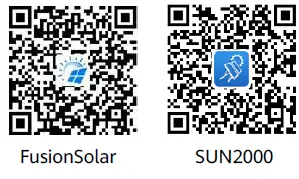
ഫ്യൂഷൻ സോളാർ സ്മാർട്ട് പിവി മാനേജ്മെന്റ് സിസ്റ്റത്തിലേക്ക് SmartLogger ബന്ധിപ്പിക്കുന്നു
- മൊബൈൽ ഫോണിന്റെ പൊതു നെറ്റ്വർക്ക് പ്രവർത്തനക്ഷമമാക്കുക, FusionSolar ആപ്പ് തുറക്കുക, ലോഗിൻ ചെയ്യുക
intl.fusionsolar.huawei.com ഇൻസ്റ്റാളർ അക്കൗണ്ടായി, SmartLogger-ന്റെ WLAN ഹോട്ട്സ്പോട്ടിലേക്ക് കണക്റ്റുചെയ്യുന്നതിന് എന്റെ > ഉപകരണം കമ്മീഷനിംഗ് തിരഞ്ഞെടുക്കുക. - ഇൻസ്റ്റാളർ തിരഞ്ഞെടുത്ത് ലോഗിൻ പാസ്വേഡ് നൽകുക.
- ലോഗ് ഇൻ ടാപ്പ് ചെയ്ത് ദ്രുത ക്രമീകരണ സ്ക്രീനിലേക്കോ SmartLogger സ്ക്രീനിലേക്കോ പോകുക.
മറ്റ് മാനേജ്മെന്റ് സിസ്റ്റങ്ങളിലേക്ക് SmartLogger ബന്ധിപ്പിക്കുന്നു
- SUN2000 ആപ്പ് തുറന്ന് SmartLogger-ന്റെ WLAN ഹോട്ട്സ്പോട്ടിലേക്ക് കണക്റ്റ് ചെയ്യുക.
- ഇൻസ്റ്റാളർ തിരഞ്ഞെടുത്ത് ലോഗിൻ പാസ്വേഡ് നൽകുക.
- ലോഗ് ഇൻ ടാപ്പ് ചെയ്ത് ദ്രുത ക്രമീകരണ സ്ക്രീനിലേക്കോ SmartLogger സ്ക്രീനിലേക്കോ പോകുക.

- ഈ ഡോക്യുമെന്റിലെ സ്ക്രീൻഷോട്ടുകൾ FusionSolar ആപ്പ് പതിപ്പ് 3.7.008 (Android), SUN2000 ആപ്പ് പതിപ്പ് 3.2.00.013 (Android) എന്നിവയുമായി പൊരുത്തപ്പെടുന്നു.
- SmartLogger-ന്റെ പ്രാരംഭ WLAN ഹോട്ട്സ്പോട്ട് നാമം Logger_SN ഉം പ്രാരംഭ പാസ്വേഡ് ചേഞ്ച്മെയുമാണ്. SmartLogger ലേബലിൽ നിന്ന് SN ലഭിക്കും.
- FusionSolar ആപ്പ് ഡിവൈസ് കമ്മീഷൻ ചെയ്യുന്നതിനും SUN00000 ആപ്പിനുമുള്ള 2000a ആണ് ഇൻസ്റ്റാളറിന്റെയും ഉപയോക്താവിന്റെയും പ്രാരംഭ പാസ്വേഡുകൾ.
- ആദ്യത്തെ പവർ-ഓണിൽ പ്രാരംഭ പാസ്വേഡ് ഉപയോഗിക്കുക, ലോഗിൻ ചെയ്ത ഉടൻ അത് മാറ്റുക. അക്കൗണ്ട് സുരക്ഷ ഉറപ്പാക്കാൻ, ഇടയ്ക്കിടെ പാസ്വേഡ് മാറ്റുകയും പുതിയ പാസ്വേഡ് മനസ്സിൽ സൂക്ഷിക്കുകയും ചെയ്യുക. പ്രാരംഭ പാസ്വേഡ് മാറ്റാത്തത് പാസ്വേഡ് വെളിപ്പെടുത്തലിന് കാരണമായേക്കാം. ദീർഘകാലത്തേക്ക് മാറ്റമില്ലാതെ വച്ചിരിക്കുന്ന പാസ്വേഡ് മോഷ്ടിക്കപ്പെടുകയോ തകർക്കപ്പെടുകയോ ചെയ്യാം. ഒരു പാസ്വേഡ് നഷ്ടപ്പെട്ടാൽ, ഉപകരണം ആക്സസ് ചെയ്യാൻ കഴിയില്ല. ഇത്തരം സന്ദർഭങ്ങളിൽ, പിവി പ്ലാന്റിന് സംഭവിക്കുന്ന ഏതൊരു നഷ്ടത്തിനും ഉപയോക്താവ് ഉത്തരവാദിയാണ്.
- SmartLogger ആദ്യമായി പവർ ചെയ്തിരിക്കുകയോ ഫാക്ടറി ഡിഫോൾട്ടുകൾ പുനഃസ്ഥാപിക്കുകയോ ചെയ്താൽ, പാരാമീറ്റർ കോൺഫിഗറേഷൻ Webനിങ്ങൾ ആപ്പിൽ ലോഗിൻ ചെയ്തതിന് ശേഷം UI, ദ്രുത ക്രമീകരണ സ്ക്രീൻ ദൃശ്യമാകും. നിങ്ങൾക്ക് ആവശ്യാനുസരണം പാരാമീറ്ററുകൾ സജ്ജമാക്കാൻ കഴിയും.
പതിവുചോദ്യങ്ങൾ
SmartLogger പവർ ചെയ്യാൻ കഴിയില്ല
- പവർ അഡാപ്റ്ററിന്റെ DC ഔട്ട്പുട്ട് പവർ കേബിൾ SmartLogger-ലെ 12 V ഇൻപുട്ട് പവർ പോർട്ടുമായി ബന്ധിപ്പിച്ചിട്ടുണ്ടോയെന്ന് പരിശോധിക്കുക.
- പവർ കേബിൾ പവർ അഡാപ്റ്ററുമായി ബന്ധിപ്പിച്ചിട്ടുണ്ടോയെന്ന് പരിശോധിക്കുക.
- പവർ കേബിൾ എസി സോക്കറ്റുമായി ബന്ധിപ്പിച്ചിട്ടുണ്ടോയെന്ന് പരിശോധിക്കുക.
- പവർ അഡാപ്റ്റർ തകരാറിലാണോ എന്ന് പരിശോധിക്കുക.
SmartLogger-ന് ഉപകരണങ്ങൾ കണ്ടെത്താനായില്ല
- RS485 കമ്മ്യൂണിക്കേഷൻസ് കേബിളും എസി പവർ കേബിൾ കണക്ഷനുകളും പരിശോധിക്കുക. ഏതെങ്കിലും കേബിൾ അയഞ്ഞതോ, വിച്ഛേദിക്കപ്പെട്ടതോ അല്ലെങ്കിൽ വിപരീതമായി കണക്റ്റുചെയ്തതോ ആണെങ്കിൽ, കണക്ഷൻ ശരിയാക്കുക.
- RS485 ആശയവിനിമയ പാരാമീറ്റർ ക്രമീകരണങ്ങൾ പരിശോധിക്കുക. ബോഡ് നിരക്കും ആശയവിനിമയ വിലാസവും ശരിയായി സജ്ജീകരിച്ചിട്ടുണ്ടെന്നും ഉപകരണ വിലാസം SmartLogger-ന്റെ തിരയൽ വിലാസ പരിധിക്കുള്ളിലാണെന്നും ഉറപ്പാക്കുക.
- EMI, പവർ മീറ്റർ എന്നിവ പോലുള്ള ഓട്ടോമാറ്റിക് ഐഡന്റിഫിക്കേഷൻ പിന്തുണയ്ക്കാത്ത ഉപകരണങ്ങൾ സ്വമേധയാ ചേർത്തിട്ടുണ്ടോയെന്ന് പരിശോധിക്കുക.
- SmartLogger-ലേക്ക് കണക്റ്റ് ചെയ്തിരിക്കുന്ന ഉപകരണങ്ങൾ ഓണാക്കിയിട്ടുണ്ടോയെന്ന് പരിശോധിക്കുക.
4G ആശയവിനിമയം അസാധാരണമാണ്
- സിം കാർഡ് ശരിയായി ഇൻസ്റ്റാൾ ചെയ്തിട്ടുണ്ടോയെന്ന് പരിശോധിക്കുക.
- സിം കാർഡ് കേടായതാണോ അതോ ചാർജ്ജ് കാലഹരണപ്പെട്ടതാണോ എന്ന് പരിശോധിക്കുക.
- 4G ആന്റിന മുറുക്കിയോ കേടുവന്നോ എന്ന് പരിശോധിക്കുക.
- മാനേജ്മെന്റ് സിസ്റ്റം പാരാമീറ്ററുകളും വയർലെസ് നെറ്റ്വർക്ക് പാരാമീറ്ററുകളും ശരിയായി സജ്ജീകരിച്ചിട്ടുണ്ടോയെന്ന് പരിശോധിക്കുക.
SmartLogger-ന് മാനേജ്മെന്റ് സിസ്റ്റവുമായി ആശയവിനിമയം നടത്താൻ കഴിയില്ല
- വയർഡ് നെറ്റ്വർക്ക് ഉപയോഗിക്കുന്നുണ്ടെങ്കിൽ, SmartLogger-ന്റെ WAN പോർട്ട് അല്ലെങ്കിൽ SFP പോർട്ട് ശരിയായി കണക്റ്റ് ചെയ്തിട്ടുണ്ടോയെന്ന് പരിശോധിക്കുക.
- വയർലെസ് നെറ്റ്വർക്ക് ഉപയോഗിക്കുന്നുണ്ടെങ്കിൽ, സിം കാർഡും ആന്റിനയും ശരിയായി ഇൻസ്റ്റാൾ ചെയ്തിട്ടുണ്ടോയെന്ന് പരിശോധിക്കുക.
- വയർഡ് അല്ലെങ്കിൽ വയർലെസ് നെറ്റ്വർക്കിന്റെ പാരാമീറ്ററുകൾ ശരിയായി സജ്ജീകരിച്ചിട്ടുണ്ടോയെന്ന് പരിശോധിക്കുക.
- മാനേജ്മെന്റ് സിസ്റ്റം പാരാമീറ്ററുകൾ ശരിയായി സജ്ജീകരിച്ചിട്ടുണ്ടോയെന്ന് പരിശോധിക്കുക.
കയറ്റുമതി പരിമിതി പാരാമീറ്ററുകൾ ഞാൻ എങ്ങനെ സജ്ജീകരിക്കും
- എന്നതിലേക്ക് ലോഗിൻ ചെയ്യുക Webഅഡ്മിൻ എന്ന നിലയിൽ UI, ക്രമീകരണങ്ങൾ > പവർ അഡ്ജസ്റ്റ്മെന്റ് > എക്സ്പോർട്ട് ലിമിറ്റേഷൻ തിരഞ്ഞെടുക്കുക.
- ആവശ്യപ്പെടുന്നത് പോലെ അനുബന്ധ പാരാമീറ്ററുകൾ സജ്ജമാക്കുക. വിശദാംശങ്ങൾക്ക്, പേജിലെ സഹായം കാണുക.
RST ബട്ടൺ
| ഓപ്പറേഷൻ | ഫംഗ്ഷൻ |
|
1 സെ മുതൽ 3 സെക്കൻഡ് വരെ ബട്ടൺ അമർത്തിപ്പിടിക്കുക. |
എപ്പോൾ WLAN ആയി സജ്ജീകരിച്ചിരിക്കുന്നു പ്രവർത്തനരഹിതമായ അവസ്ഥയിൽ ഓഫാണ്, WLAN മൊഡ്യൂൾ പവർ ചെയ്യുന്നതിന് 1 സെ മുതൽ 3 സെ വരെ RST ബട്ടൺ അമർത്തിപ്പിടിക്കുക. അലാറം/മെയിന്റനൻസ് ഇൻഡിക്കേറ്റർ (ALM) പിന്നീട് 2 മിനിറ്റ് നേരത്തേക്ക് പച്ച നിറത്തിൽ മിന്നിമറയുന്നു (മറ്റ് സൂചകങ്ങൾ ഓഫാണ്) കൂടാതെ ആപ്പിലേക്ക് കണക്റ്റുചെയ്യുന്നതിനായി SmartLogger കാത്തിരിക്കുന്നു. ആപ്പ് കണക്റ്റ് ചെയ്യുന്നതിൽ പരാജയപ്പെടുകയാണെങ്കിൽ, 4 മണിക്കൂർ ഓൺ ചെയ്തതിന് ശേഷം WLAN മൊഡ്യൂൾ സ്വയമേവ ഓഫാകും. |
| 60-ൽ കൂടുതൽ സമയം ബട്ടൺ അമർത്തിപ്പിടിക്കുക. | SmartLogger ഓണാക്കി പുനരാരംഭിച്ച് 3 മിനിറ്റിനുള്ളിൽ, SmartLogger പുനരാരംഭിക്കുന്നതിനും ഫാക്ടറി ക്രമീകരണങ്ങൾ പുനഃസ്ഥാപിക്കുന്നതിനും RST ബട്ടൺ 60 സെക്കൻഡിൽ കൂടുതൽ അമർത്തിപ്പിടിക്കുക. |
ഫ്യൂഷൻ സോളാർ സ്മാർട്ട് പിവി മാനേജ്മെന്റ് സിസ്റ്റത്തിലേക്ക് SmartLogger ബന്ധിപ്പിക്കുന്നു
വിശദാംശങ്ങൾക്ക്, Huawei ഹോസ്റ്റിംഗ് ക്ലൗഡ് ദ്രുത ഗൈഡിലേക്ക് കണക്റ്റുചെയ്യുന്ന PV പ്ലാന്റുകൾ കാണുക (ഇൻവെർട്ടറുകൾ + SmartLogger3000). ഡോക്യുമെന്റ് ലഭിക്കാൻ നിങ്ങൾക്ക് താഴെയുള്ള QR കോഡ് സ്കാൻ ചെയ്യാം.
പ്രമാണങ്ങൾ / വിഭവങ്ങൾ
 |
HUAWEI SmartLogger 3000 ഡാറ്റ ലോഗർ [pdf] ഉപയോക്തൃ ഗൈഡ് 31500BWF, SmartLogger 3000 Data Logger, SmartLogger 3000, Data Logger, Logger |




